Jaké jsou sloupce v programu Word Office Program

- 2618
- 823
- Baltazar Kocman
Při práci s textovými dokumenty nestačí mít upravené plátno textu před jeho pečetí, publikací atd. Někdy musí být psaný text přeměněn na reproduktory.

Můžete to udělat prostřednictvím nejoblíbenějšího programu Word Office Program vyvinutý společností Microsoft. Je to standardní editor počítačů s operačními systémy Windows, bez ohledu na verzi.
Sloupce jsou spojeny hlavně s tiskovými médii, časopisy a novinami, kde je text často umístěn ve formě sloupců.
Proč potřebujete sloupce
Než uděláte slovo, musíte zjistit, proč jsou vůbec potřebné a kde je lze použít.
Použití sloupců v dokumentech lze nejčastěji pozorovat při přípravě smluv, dokumentů a dalších materiálů prováděných ve dvou jazycích. To zjednodušuje překlad linky, můžete snadno porovnat data posunutím očí z levého sloupce doprava a naopak.
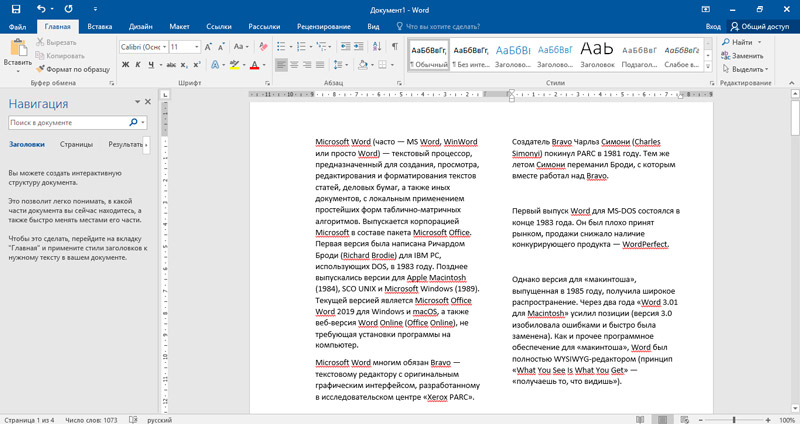
Nástroj „sloupců“ může být také užitečný při žádosti o příkaz, titulní list, kdy by měl být text umístěn v levé nebo pravé části dokumentu.
Více sloupců je relevantní v případech, kdy jsou textové informace doplněny grafy, obrázky, obrázky atd.
Odborníci profilu poznamenávají, že z hlediska vidění vidění je čtení textu ve formě sloupce pohodlnější a snazší. Takže úroveň zatížení na očích je snížena.
Přeskočení do sloupců
Chcete -li vytvořit hotový text ve sloupcích, slovo poskytuje funkci automatického zhroucení. V závislosti na tom, co přesně je upraveno a jaký výsledek je třeba dosáhnout, lze tuto funkci použít ve vztahu k celému textu najednou nebo pouze jeho části.
Tyto 2 situace by navíc měly být zvažovány samostatně.
Oddělení celého textu
Začněte tím, jak rozdělit celý textový dokument do nezbytných sloupců.
Toto je poměrně běžný případ, kdy uživatel potřebuje přeměnit celý text na reproduktory. To pomáhá rozdělit list do stejných strukturovaných sloupců po celé šířce listu. Taková funkce se již používá ve skutečnosti ve skutečnosti dostupnosti dokončeného textu nebo před jejím napsáním.
Není to zásadně důležité, nejprve něco napíšete, a pak rozdělíte reproduktory nebo začnete tisknout dokument a automaticky vyplní a vyrovná se ve sloupcích.
Chcete -li provést nezbytné rozpis hotového nebo vytvořeného textu do sloupců ve slově, musíte provést některé manipulace. Ale do značné míry závisí na tom, která verze editoru Office se používá.
Pro strukturování a vytváření reproduktorů z celého textu ve verzi Word 2003 je to nutné:
- Otevřete hlavní nabídku;
- Přejít na panel nabídky;
- Najděte nástroj sloupce;
- Klikněte na něj myší;
- Prostřednictvím otevřeného seznamu vyberte správný počet sloupců.
Rovněž se provádí rozdělení textu do nezbytných strukturálních reproduktorů v závislosti na tom, s jakým dokumentem uživatel pracuje. Pokud se jedná o hotový text, musí být nejprve zvýrazněn. Pokud plánujete začít tisk a automaticky proměnit text na reproduktory, stačí kliknout na začátek stránky, odkud sada pochází ze symbolu přes klávesnici.
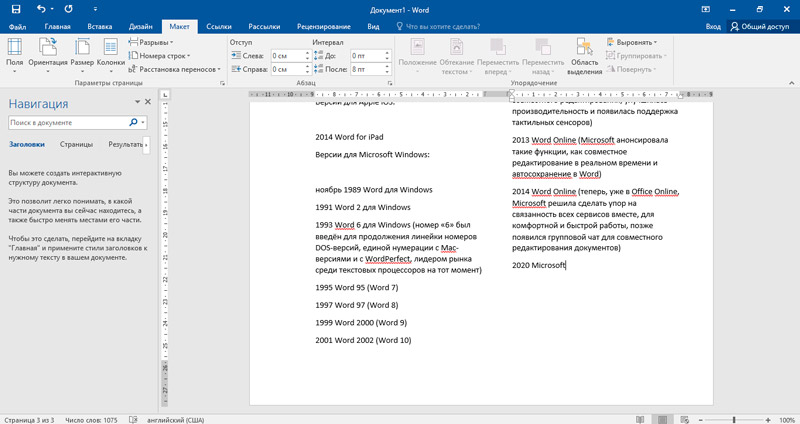
Postup vypadá poněkud odlišně ve verzích Word 2007, 2010, 2013 a 2016. Je to nutné zde:
- Vyberte kartu s názvem „Označení stránky“;
- Přejděte na skupinu týmů "Page Page";
- Klikněte na bod „sloupců“;
- Z otevřeného seznamu vyberte požadovaný počet sloupců.
Pokud váš notebook nebo počítač na stolním počítači používá kancelářský program vzorového redakčního programu 2016, pak zde bude chybět karta „Označení stránky“. Místo toho se používá „rozvržení“.
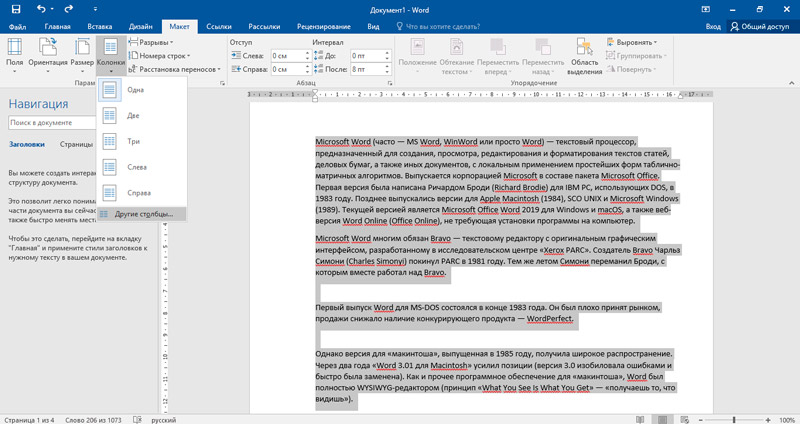
Dokončené manipulace umožňují rozdělit text do požadovaného počtu sloupců. Můžete začít tisknout. Pak symboly začnou automaticky vyplňovat jeden sloupec, poté následující a tak dále. Pokud je hotový text upraven, bude algoritmus podobný.
RADA. Pro přenos kurzoru do dalšího sloupce můžete na klávesnici použít kombinaci Ctrl, Shift a zadat kombinaci ovládacího prvku klávesnice.Stává se však, že řečníci je třeba vyrobit pouze pro text zvýrazněný v dokumentu.
Vybraný text
Toto je vzácnější situace, ale má také některé uživatele. Není nutné upravit celý dokument najednou. Je také možné rozlišit část a vytvořit na jeho základě požadovaný počet strukturovaných sloupců.
To jsou hlavně čistě designové momenty.
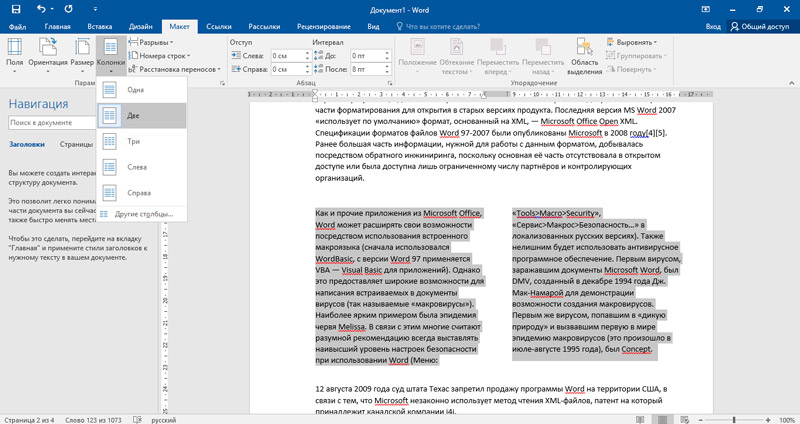
Pokud podléhá úpravy pouze určitá část textového dokumentu, uživatel bude muset provést následující:
- Zdůrazněte průchod textu, který je třeba proměnit v reproduktory;
- Nezapomeňte zastavit kurzor na posledním symbolu před mezerou;
- Proveďte postup popsaný úpravy pro rozbití celého dokumentu.
To znamená, že rozdíl je v tom, že musíte nejprve vybrat část dokumentu. Jinak je algoritmus identické.
Oddělení textu do 2 sloupců
Nejčastěji ve slovním programu je při použití funkce „sloupce“ nutné rozdělit text na 2 díly. Může to být jen text jako časopis nebo noviny. Buď takovým úpravou vytvářejí dokument ve dvou jazycích. Každý má různé úkoly.
Projekt je však implementován podle stejného principu. Zde je algoritmus toto:
- V případě potřeby vyberte text, který potřebujete, vložte obrázky nebo grafiku;
- Otevřete část „Označení stránky“;
- pak „sloupce“;
- A v počtu sloupců zvolte 2.
Krátká, ale pochopitelná instrukce, jak vytvořit text ve dvou reproduktorech v editoru Word.
Vzhledem k tomu, že žádná část textu nebyla rozlišena, ve výchozím nastavení program upravuje celý list najednou a rozdělí jej do zvoleného počtu sloupců. V uvažovaném případě to je 2.
Pokud po tomto editoru budete pokračovat v psaní textu, bude tato stránka, stejně jako následující, automaticky prezentována ve formě párů sloupců.
Pokud text předběžíte, bude pouze vybraná část dokumentu rozdělena do správného počtu sloupců.
Stejný princip můžete snadno zjistit, jak vyrobit tři sloupce, protože ve slově neexistují žádná zvláštní omezení jejich počtu.
Je to při otevření nabídky „Sloupec“, uživatel může vybrat počet sloupců v textovém dokumentu Word. Pouze to není stejné jako reproduktory v tabulce. Toto je trochu odlišná funkce, která je zodpovědná za práci s tabulkami.
Vyrovnání ve 2 sloupcích
Někteří uživatelé si všimli, že když začnou psát slovem a zároveň je stránka rozdělena do 2 sloupců, text není vždy stejný a krásně strukturovaný. Funkce vyrovnání zde pomůže.
Při distribuci textového dokumentu rozděleného do sloupců je jeden z nich nejprve vyplněn na konec stránky a teprve poté vyplní další.
Problém je v tom, že na posledních stránkách je text obvykle distribuován nerovnoměrně. To se projevuje ve formě dokončení sloupců, které nejsou na stejné úrovni.
Pro jednotné rozdělení je nutné podniknout několik kroků:
- Umístěte kurzor na konec dokumentu;
- Otevřete okno s názvem „Gap“ nebo „Gap Page GAP“ (můžete se do něj dostat z nabídky „Vložit“);
- Najděte blok „nové sekce“;
- Vložte štítek do řádku s hodnotou na aktuální stránce;
- Potvrďte změny tlačítkem OK.
Všechno, nyní text bude vypadat elegantní a strukturovaný.
Nastavení
Funkčnost editoru slov je mnohem rozsáhlejší, než si někteří uživatelé mohou myslet.
Program umožňuje nejen rozdělit hotový nebo vytvořený text do jiného počtu sloupců, ale také je nakonfigurovat jejich potřeby.
K úpravě a přizpůsobení reproduktorů osobním potřebám je poskytováno okno s prodlouženým nastavením. Chcete -li jej otevřít, musíte udělat několik kroků. Záleží však na verzi použitého textového editoru:
- U verze Word 2003 musíte kliknout na „formát“, poté „reproduktory“ a odtud do okna rozšířeného nastavení.
- Pokud se jedná o slovo 2007, 2010 a 2013, vyberte odtamtud do „sloupců“, poté položku „Ostatní sloupce“, a již existuje okno s pokročilým nastavením, odtud do „sloupců“, pak položka „jiné sloupce“ a již existuje okno s pokročilým nastavením.
Nyní samostatně o tom, co přesně může uživatel nakonfigurovat.
Počet sloupců
Nejprve je uveden požadovaný počet sloupců. Tato funkce již byla zvážena částečně. Ale pouze tam byl počet prvků vybrán pomocí pásky. Teď to samé, ale již prostřednictvím nastavení.
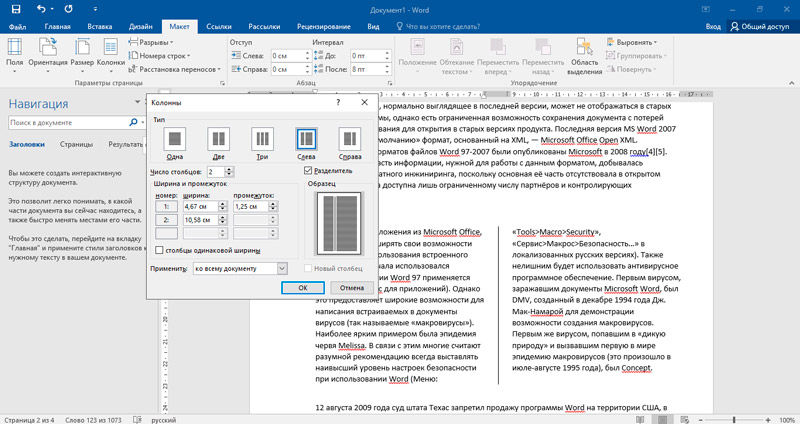
V tomto okně Nastavení musíte otevřít typ „typu“ a zde si můžete vybrat požadované číslo. Ve výchozím nastavení je to od 1 do 3, stejně jako vlevo a vpravo.
Pokud pozice nestačí, můžete zadat správné číslo do odpovídajícího pole pomocí klávesnice.
Šířka a mezera
Také jsou nainstalovány uživatele přístupu požadovanou šířku a interval mezi sloupci.
Chcete -li text přizpůsobit sami, budete muset odstranit příznak, který ve výchozím nastavení stojí v bodě sloupce stejné šířky. Pokud příznak zůstává, lze nakonfigurovat pouze první sloupec. Ve výchozím nastavení bude stejná nastavení použito na zbytek.
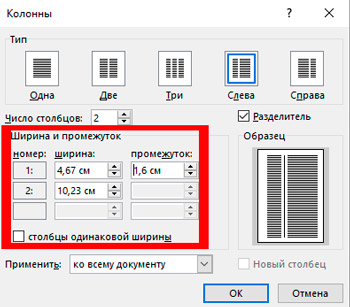
Parametry můžete nakonfigurovat zadáním numerických hodnot nebo změnou charakteristik stisknutím šipky pomocí myši.
Oddělovač
V případě potřeby lze nainstalovat separátor ve vytvořených sloupcích. Chcete -li to provést, hledejte linku „rozvod“. Musíte na něj zaškrtnutí nebo odebrat.
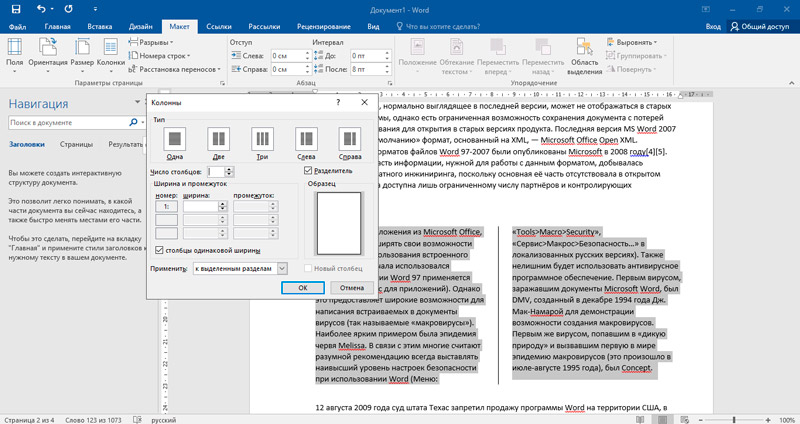
S aktivním separátorem mezi dvěma nebo více sloupci se objeví vertikální funkce, která je vizuálně odděluje od sebe. Pokud tedy odeberete zaškrtnutí, separátor nebude zobrazen.
Mezera
Více uživatelů se může zajímat o otázku, jak provést roztržení vytvořeného sloupce ve slově. Koneckonců, když jsou vytvořeny, dojde k automatickému přechodu textu ze sloupce do sloupce.
Editor vám však umožňuje přesně určit, kde tento nebo ten sloupec začne. Pro tyto účely se používá mezera. K tomu potřebujete:
- Umístěte kurzor na místo, které je třeba přesunout, proveďte mezeru;
- Otevřete kartu „Matthew“;
- Klikněte na funkci „Breaks“;
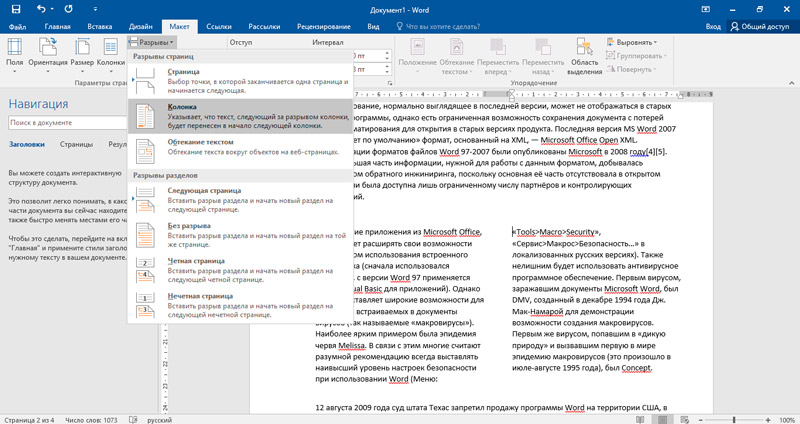
- V nabídce, která se otevírá, vyberte možnost „Sloupec“.
Všechno, mezera je připravena.
Odebrání sloupců
Pokud je třeba odstranit reproduktory, bude to velmi jednoduché to udělat.
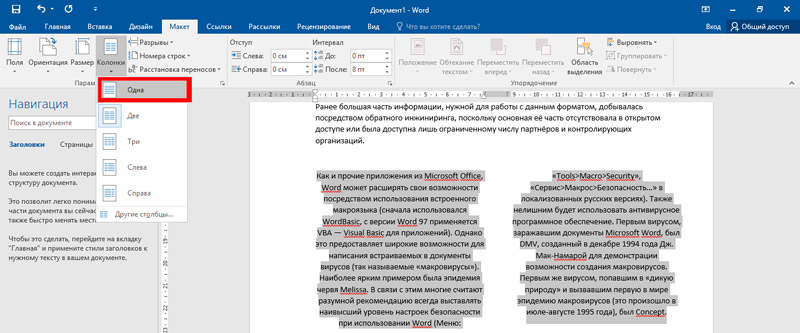
Zde stačí otevřít „část sloupců“ a vybrat číslo „One“. Ve skutečnosti je to obvyklý text.
Bez ohledu na jejich původní číslo, editor zkombinuje text ve stejném sloupci a všechny ostatní odstraní.
V mnoha situacích se může taková funkce jako „sloupec“ ukázat jako velmi užitečná a nezbytná. Není obtížné jej používat, a proto i začátečník může toto téma zvládnout.
Děkuji vám všem za pozornost!
Přihlaste se k odběru, položte otázky, zanechte komentáře a řekněte svým přátelům o našem projektu!
- « Co je gradient ve Photoshopu a jak to udělat
- Zlepšení kvality fotografií - metody zpracování a grafických editorů »

